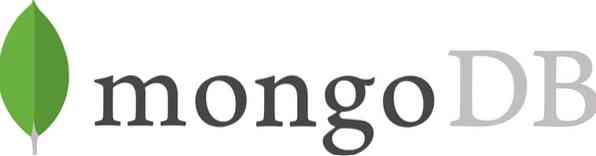
In questa guida tutorial, ti mostrerò come installare, eseguire e disinstallare MongoDB su Ubuntu 20.04.
Installa il database MongoDB NoSQL:
MongoDB è molto facile da installare ed è presente in Ubuntu 20.04 archivio software.
Passo 1:
Come sempre, prima aggiorna e aggiorna il tuo APT.
$ sudo apt update

Passo 2:
Ora scaricalo e installalo tramite il seguente comando da terminale. Richiede i privilegi di root, quindi digita sudo con il comando.
$ sudo apt install mongodb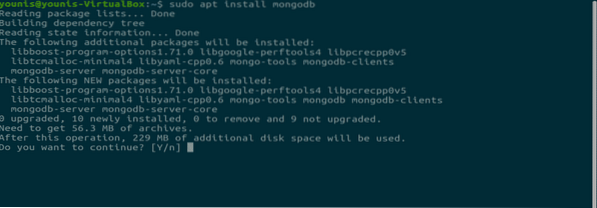
Passaggio 3:
MongoDB è installato sul tuo sistema ora e si avvia automaticamente dopo l'installazione. Per controllare lo stato di questo database, digita il seguente comando nella finestra del terminale.
$ sudo systemctl status mongodb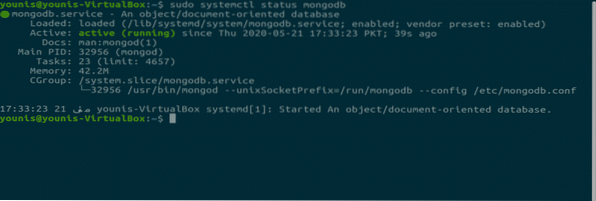
Esegui il servizio MongoDB:
Il servizio MongoDB necessita del comando systemctl per modificare il suo stato. Richiede i privilegi di root, quindi sudo deve essere usato prima di ogni comando.
Controllo dello stato di MongoDB:
Il seguente comando viene utilizzato per verificare lo stato.
$ sudo systemctl status mongodb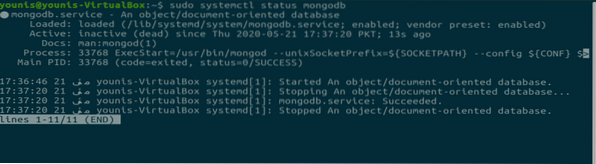
MongoDB avvia il comando:
MongoDB può essere avviato tramite il seguente comando.
$ sudo systemctl start mongodb
Comando di arresto MongoDB:
MongoDB può essere fermato con questo comando.
$ sudo systemctl stop mongodb
Comando di riavvio MongoDB:
In caso di errori e il riavvio è obbligatorio, digita il seguente comando.
$ sudo systemctl riavvia mongodb
Abilita l'opzione MongoDB all'avvio del sistema:
$ sudo systemctl abilita mongodb
Disabilita l'opzione per MongoDB all'avvio del sistema:
$ sudo systemctl disabilita mongodb
Per impostazione predefinita, MongoDB è abilitato dopo l'installazione.
Avvio della shell MongoDB:
Per lavorare sui database, puoi aprire la "mongo shell" con il seguente comando da terminale.
$ sudo mongo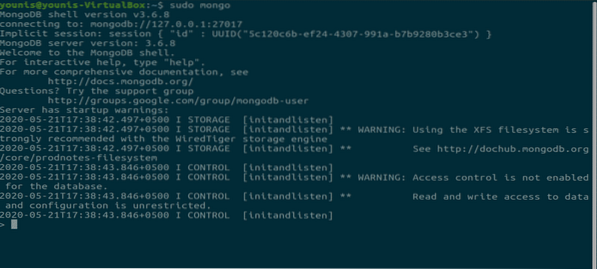
Disinstalla MongoDB:
Nel caso in cui non ti serva MongoDB e desideri disinstallarlo, inserisci questi tre comandi.
$ sudo systemctl stop mongodbQuesto comando interromperà il servizio.
$ sudo apt purge mongodb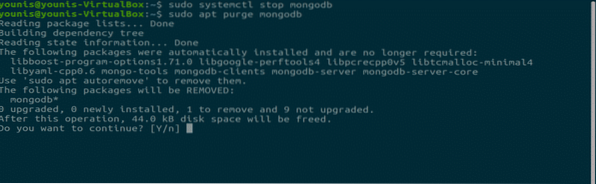

Questi due comandi disinstalleranno il database MongoDB. Questo cancellerà tutti i file del database, quindi assicurati di aver eseguito il backup dei file necessari.
Conclusione:
Non era questo un semplice tutorial per l'installazione di MongoDB su Ubuntu?? MongoDB è un database popolare per la creazione di documenti NoSQL.
 Phenquestions
Phenquestions


